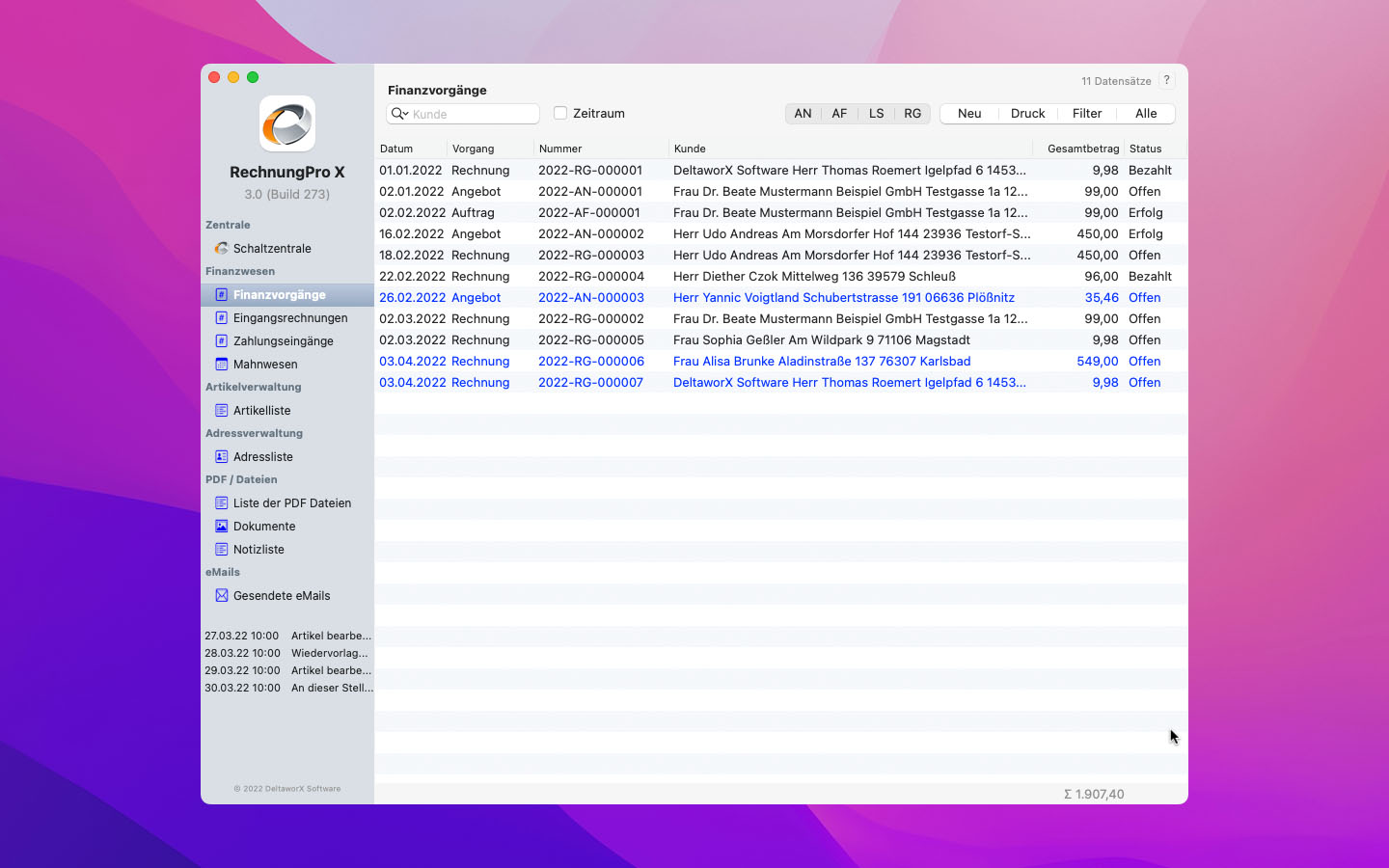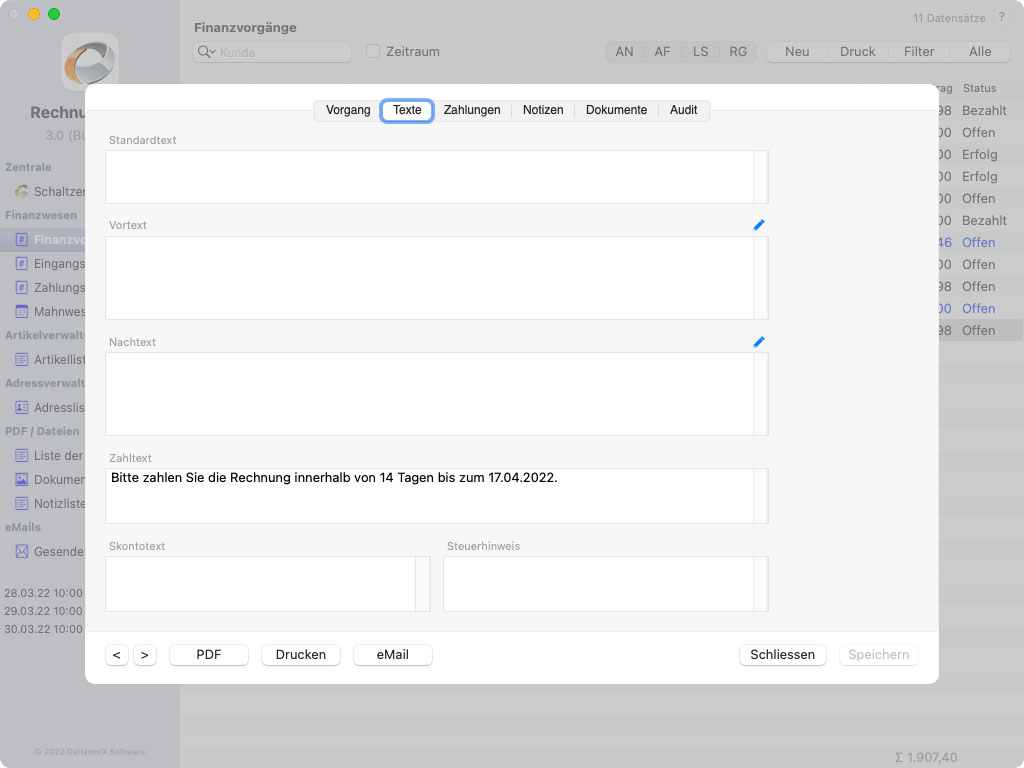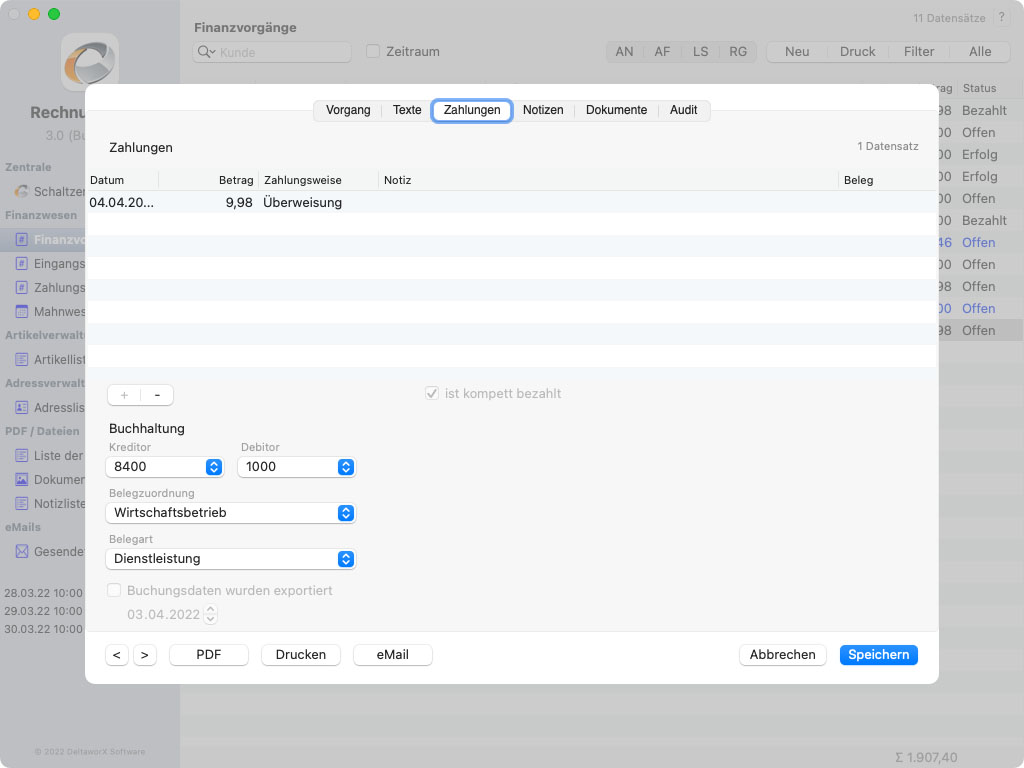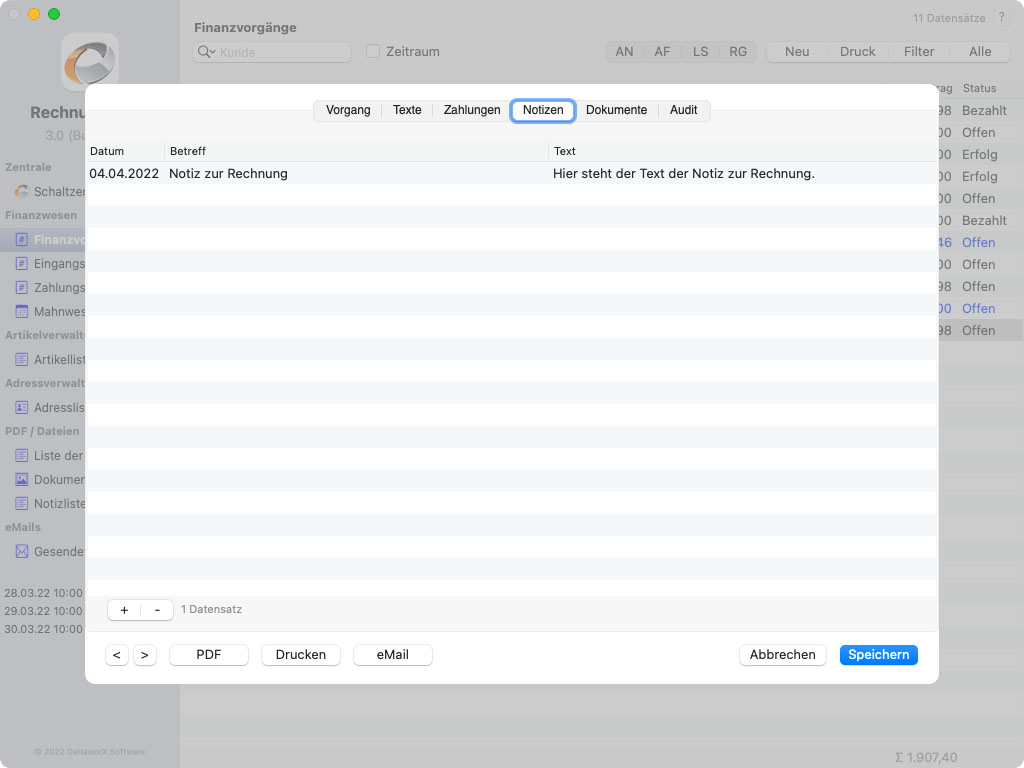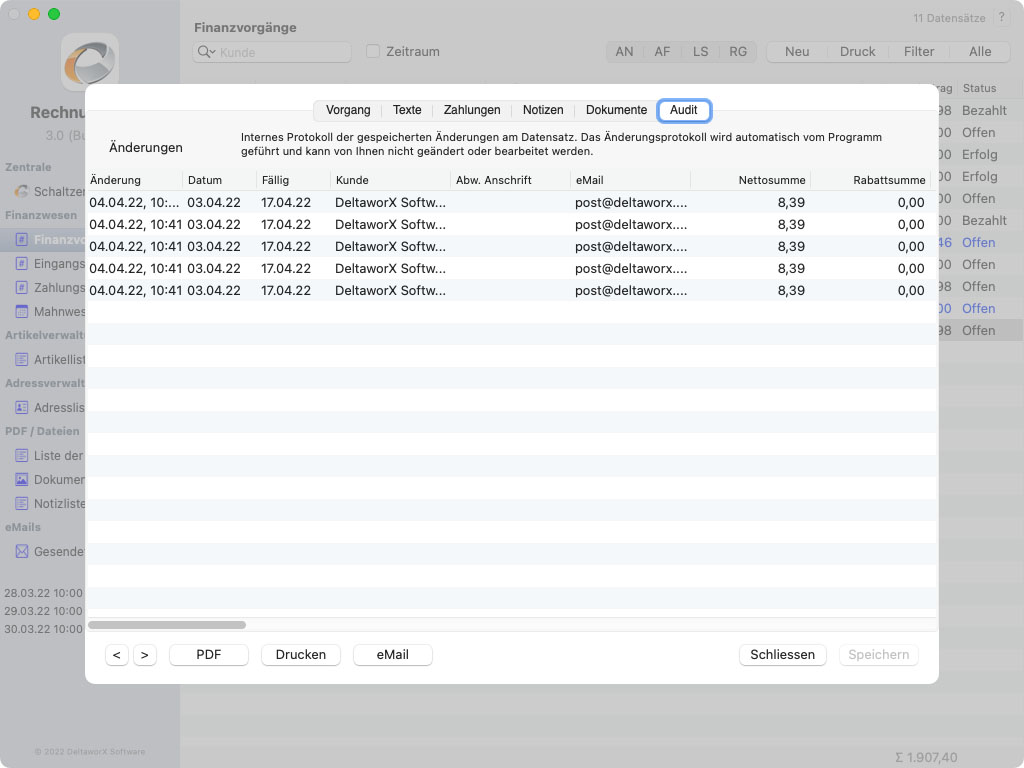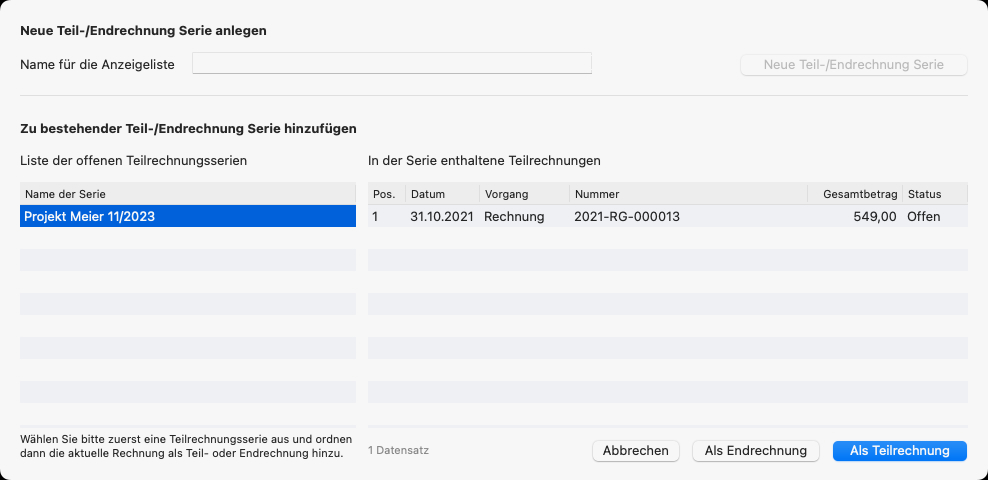Sobald Sie einen bestehenden Finanzvorgang öffnen oder einen neu anlegen, öffnet sich das Fenster Finanzvorgang. Hier tragen Sie den Kunden ein, legen die Konditionen fest, erfassen die Positionen und geben den Vorgang auf einem Drucker, per eMail oder als PDF aus.
Ab Version 3.9 ist die alternative Ausgabe als ERechnung im Factur-X 1.0.6 / ZugFerd 2.2 Format, Profil "Basic" für Rechnungen im B2B Bereich enthalten.
Der Bildschirm ist in vier Bereiche unterteilt, die Sie über die Reiter am oberen Rand erreichen. Die einzelnen Bereiche werden in den nächsten Abschnitten erläutert.
Ab Version 3.9 ist die alternative Ausgabe als ERechnung im Factur-X 1.0.6 / ZugFerd 2.2 Format, Profil "Basic" für Rechnungen im B2B Bereich enthalten.
Finanzen
Der Bildschirm ist in vier Bereiche unterteilt, die Sie über die Reiter am oberen Rand erreichen. Die einzelnen Bereiche werden in den nächsten Abschnitten erläutert.
-
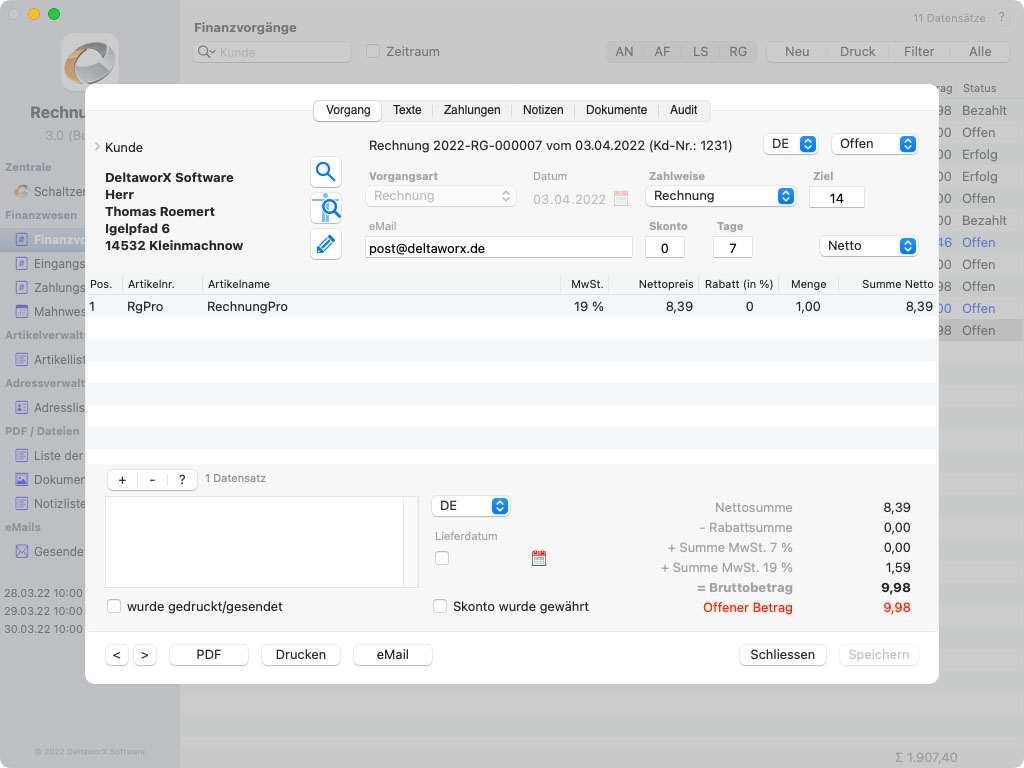
Angaben zum Vorgang
Vorgang
Der Reiter Vorgang zeigt Ihnen alle wesentlichen Informationen zum Finanzvorgang an. Bei einem neuen Vorgang erfassen Sie in diesem Reiter die grundlegenden Daten.
Bereiche im Bildschirm Vorgang:
- Kunde
- Vorgangsdaten
- Positionen
- Notiz
- Steuern
- Summen
- Ausgabe- und Bedientasten
Position
Im Bildschirm Position bearbeiten Sie eine neu angelegte oder bereits bestehende Position zu einem Finanzvorgang. Sollte es sich um eine bestehende Position in einem gesperrten Finanzvorgang handeln, dann ist die Bearbeitung ebenfalls gesperrt. Dies wird ihnen in Rot unten links im Fenster angezeigt.
Bei einer nicht gesperrten Position können Sie alle Angaben ändern oder die Position ganz löschen.
-
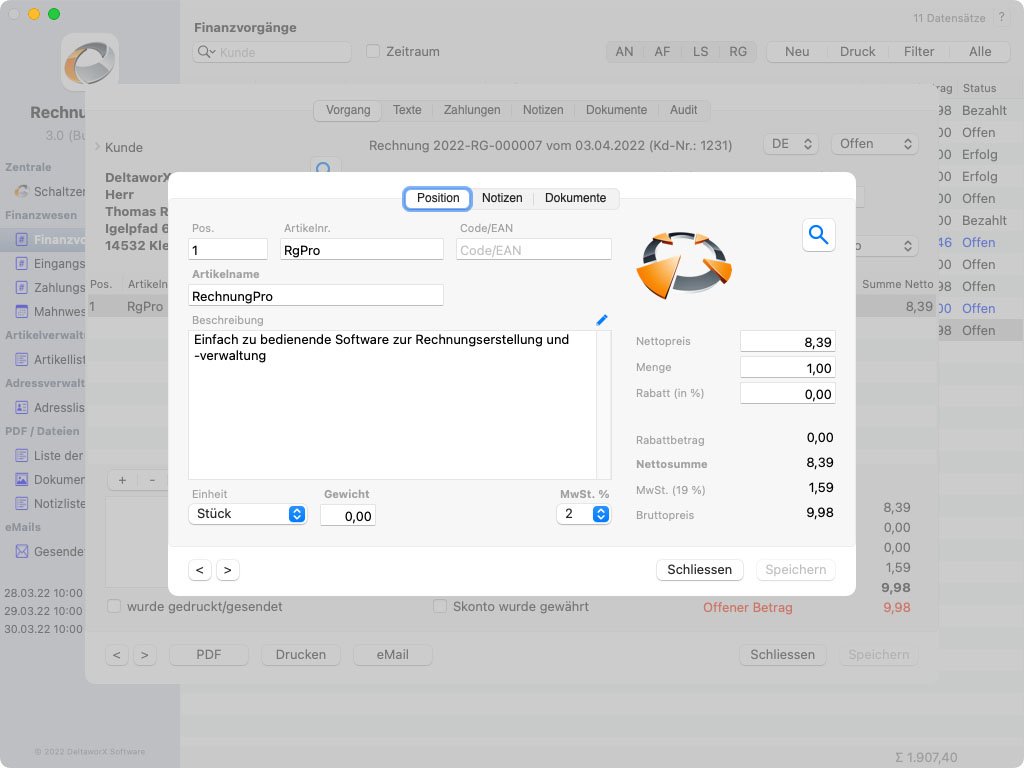
zum Finanzvorgang